
Nič nevie frustrovať viac, ako keď sa váš počítač zapína pomaly. Ak máte Windows 10 alebo novší a všimli ste si, že mu trvá štart podstatne dlhšie ako kedysi, poznáme niekoľko jednoduchých trikov ako tento problém vyriešiť.
Vypnite možnosť rýchleho štartu
Paradoxne, niekedy môže za spomalenie vášho operačného systému možnosť, ktorá má naopak spustenie Windowsu urýchliť. Ukázalo sa, že rýchly štart spôsobuje mnohým ľuďom problémy, no našťastie si ho môžete rýchlo vypnúť. Tu len skúste otestovať, ktoré nastavenie vám funguje lepšie.
Stačí si otvoriť Ovládací panel a v ňom nájsť možnosť hardvér a zvuk. Otvorí sa vám okno, v ktorom nájdete možnosť napájania a kliknite na ňu. Otvorí sa vám nové okno a na ľavej lište nájdete možnosť vybrať si, čo sa stane stlačením tlačidla vypnúť. Kliknite na toto tlačidlo a v novom okne nájdete možnosť vypnúť rýchly štart.
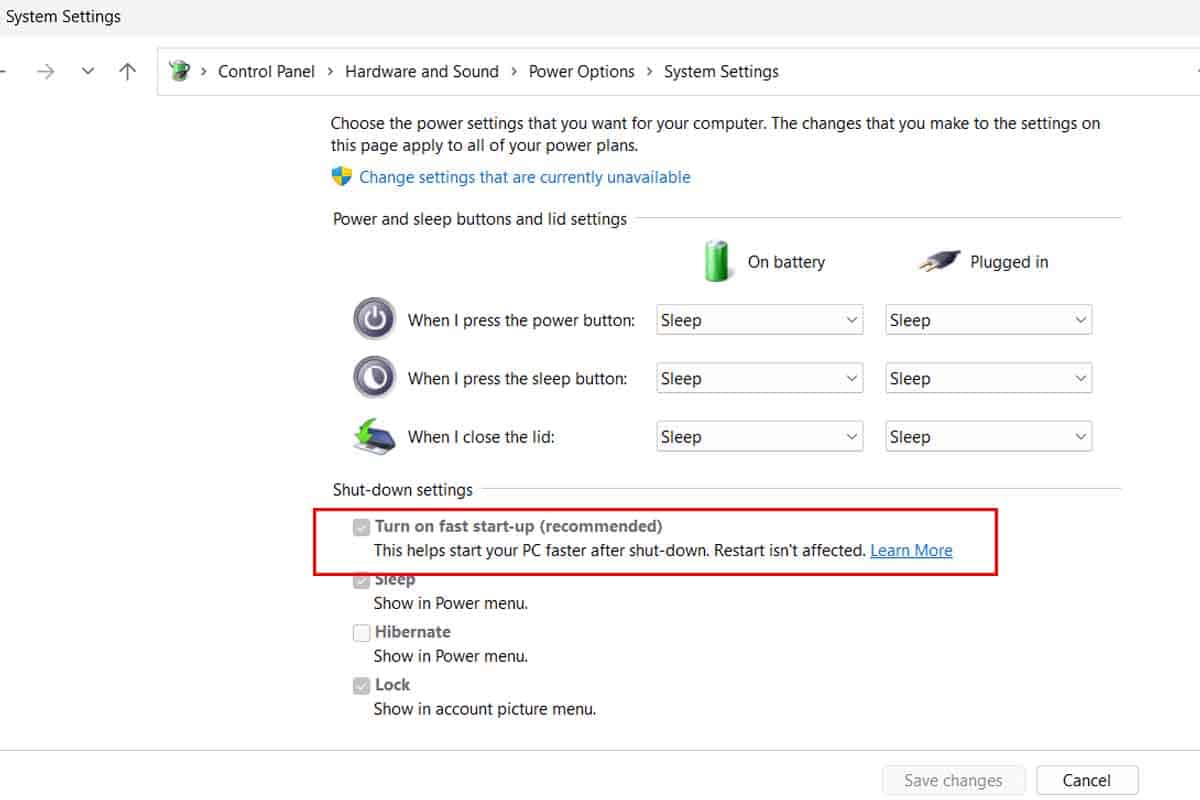
Upravte nastavenia virtuálnej pamäte
Operačný systém Windows používa časť vášho úložiska ako virtuálnu pamäť RAM, do ktorej sa ukladajú všetky prebiehajúce a potrebné procesy. Zlou správou je, že v niektorých prípadoch sa tieto nastavenia môžu samé od seba zmeniť. Ak sa ale operačný systém rozbieha pomaly, je potrebné tieto nastavenia zmeniť.
Otvorte si menu Štart a do vyhľadávacieho okna napíšte „Performance“ alebo „Výkon“. Zobrazí sa vám možnosť zmeniť výkon Windowsu, na ktorú kliknite. Po otvorení okna zvoľte možnosť Spresniť a na tejto karte uvidíte veľkosť vašej virtuálnej pamäte. Kliknite na možnosť zmeniť.
Neprehliadnite

Ak uvidíte, že množstvo pridelenej pamäte je vyššie ako odporúčaná veľkosť, odkliknite možnosť automatickej správy a následne si zvoľte začiatočnú veľkosť a maximálnu veľkosť.
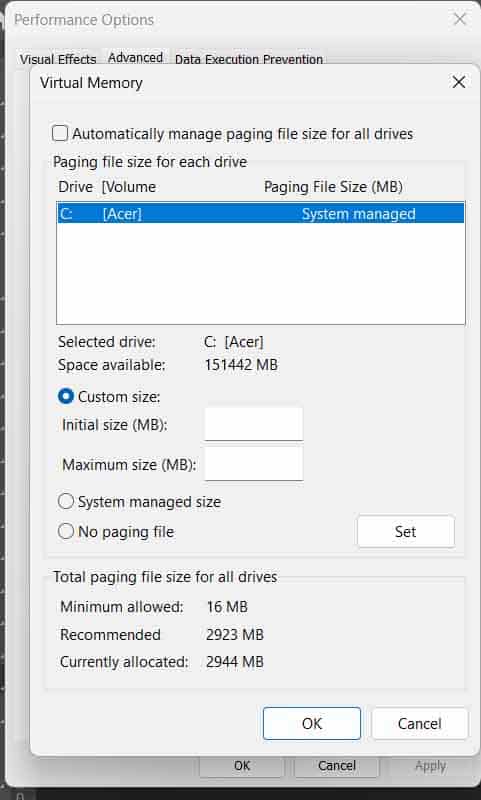
Aktualizujte grafické ovládače
Operačný systém Windows z času na čas potrápi grafické ovládače. Niekedy je preto najlepšie si ich aktualizovať a to môže vaše problémy s pomalým spustením počítača vyriešiť. Otvorte si Správcu zariadení prostredníctvom klávesovej skratky Win+X, kde sa sa vám otvorí okno s ponukou a potom zvoľte možnosť Grafické adaptéry. Tu si všimnete model vašej grafickej karty. Kliknite naň a otvorí sa vám okno, v ktorom uvidíte možnosť aktualizovať ovládače.
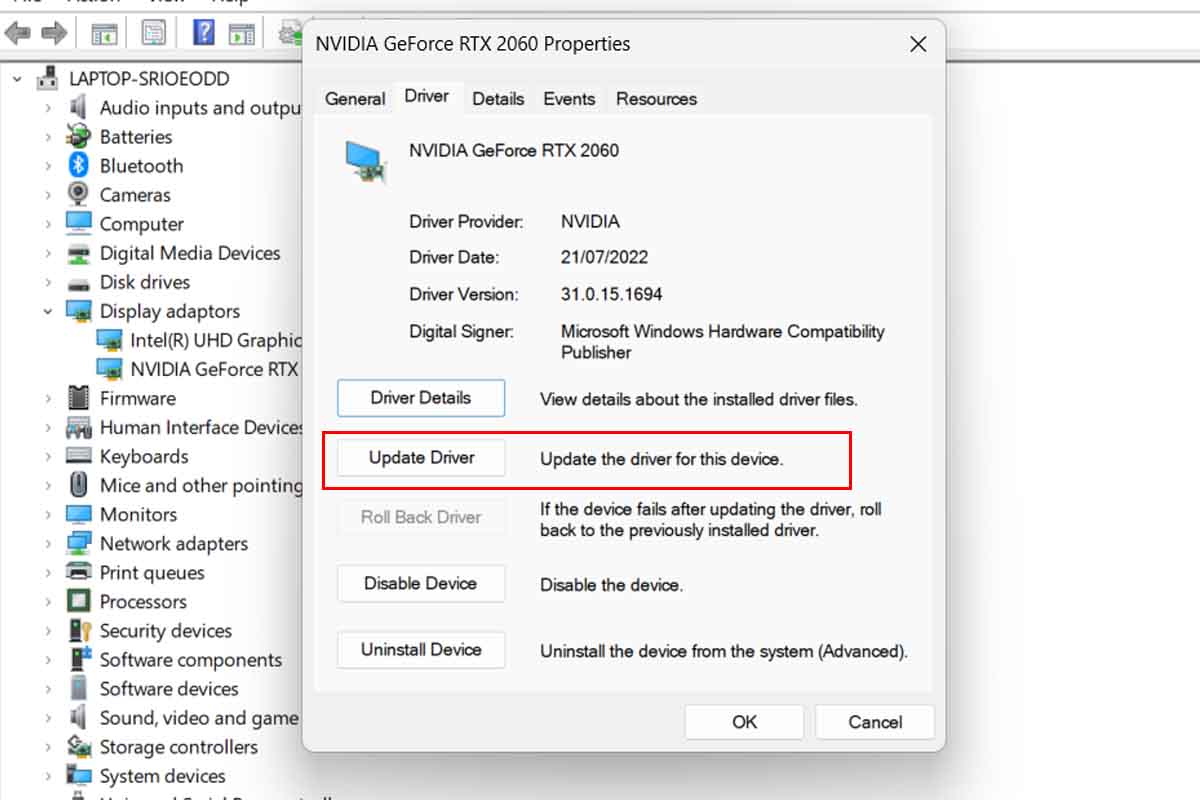
Vypnite programy, ktoré sa automaticky spúšťajú pri spustení počítača
Ak máte nainštalovaný Skype, Discord, Steam či iné programy, tie sa môžu spúšťať hneď pri zapnutí počítača. Ak ide o náročné programy alebo máte staršie zariadenie, toto môže spomaliť zapínanie zariadenia. Odporúča sa preto skontrolovať, ktoré programy sa môžu pri spustení zapínať a ak ich máte veľa, niektoré z nich sa oplatí vypnúť. Tieto programy môžete vypnúť pomocou Správcu úloh, ktorého vyvoláte prostredníctvom klávesovej skratky Ctrl + Shift + Esc alebo Ctr + Alt + Delete.
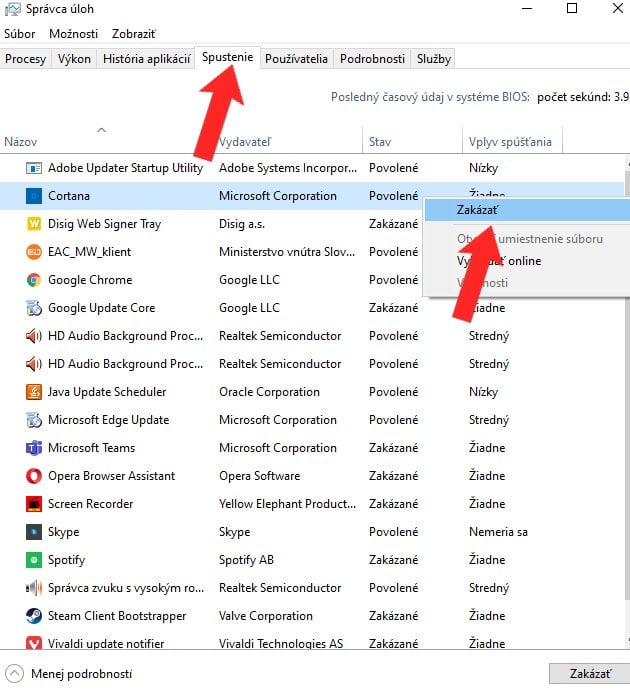
Vypnutie týchto automatických programov uvoľní výkon a vaše zariadenie bude fungovať rýchlejšie. Zároveň vám nebude na obrazovku hneď vyskakovať množstvo okien.
Preinštalujte zariadenie
Ak ste skúsili všetko a nič nezabralo, poslednou záchranou je reset počítača. Môžete ho vrátiť buď do továrenských nastavení alebo len preinštalovať operačný systém. Windows 10 a Windows 11 ponúka možnosť resetu, ktorá preinštaluje operačný systém, no zachová vaše súbory.

